
實際的工作中,用到日期時間的地方非常的多,如果每次都是手動去處理,那將會非常的麻煩。
一、取得目前系統日期及時間。
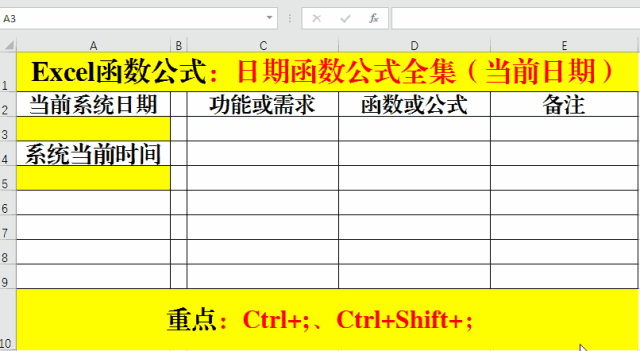
方法:
#1、選取目標儲存格。
2、快速鍵:Ctrl ;、Ctrl Shift ;
二、YEAR:計算年份。
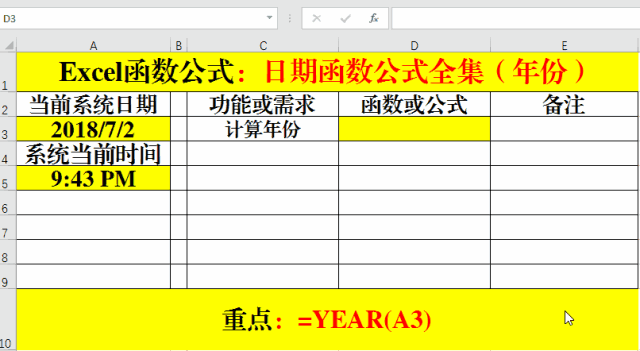
方法:
在目標儲存格中輸入公式:=YEAR(A3)。
三、MONTH:計算月份。
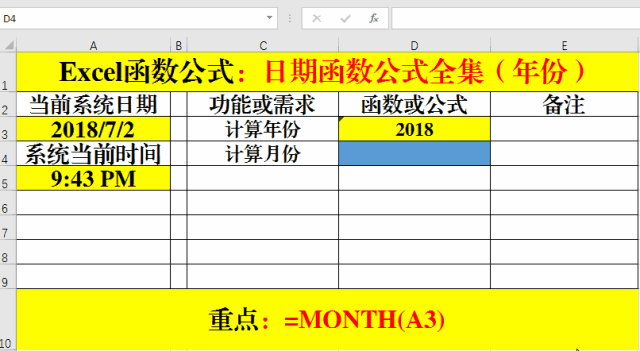
方法:
在目標儲存格中輸入公式:=MONTH(A3)。
四、DAY:計算號數。
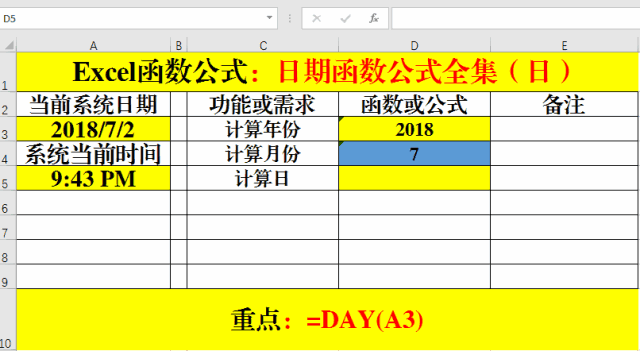
方法:
在目標儲存格中輸入公式:=DAY(A3)。
五、TEXT:星期(中國)。
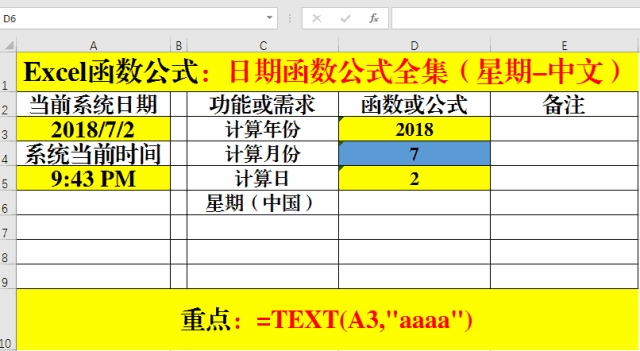
方法:
在目標儲存格中輸入公式:=TEXT(A3,"aaaa")。
六、TEXT:星期(英文)。
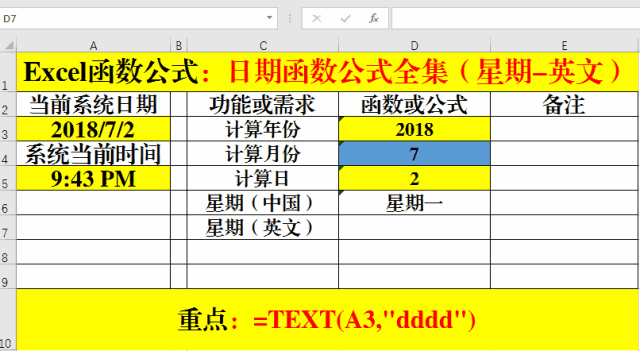
方法:
在目標儲存格中輸入公式:=TEXT(A3,"dddd")。
七、LEN MONTH:計算季度。
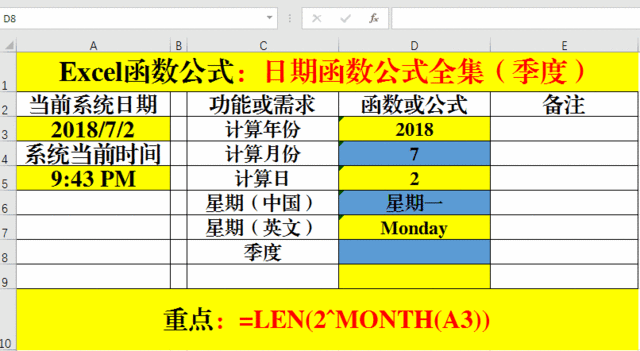
方法:
在目標儲存格中輸入公式:=LEN(2^MONTH(A3))。
八、WEENNUM:計算日期是本年的第幾週。
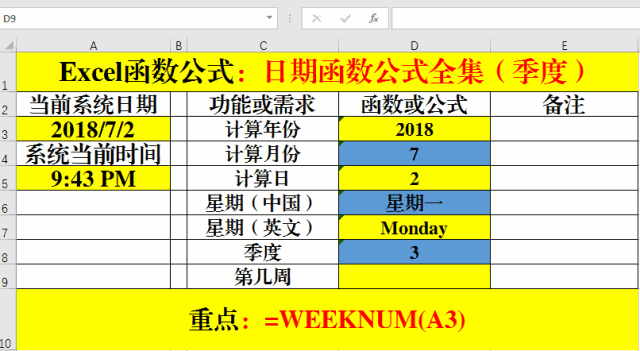
方法:
在目標儲存格中輸入公式:=WEEKNUM(A3)。
九、第X天。
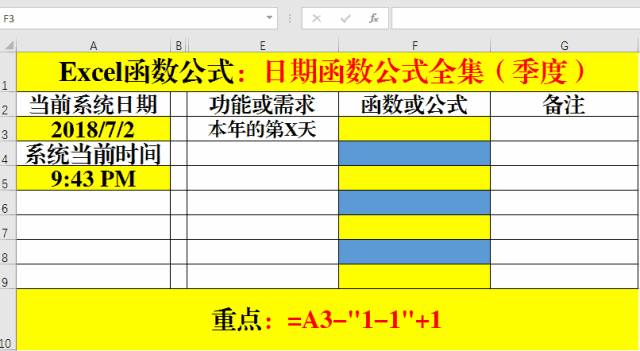
方法:
在目標儲存格中輸入公式:=A3-"1-1" 1。
十、DAY EOMONTH:本月有幾天。
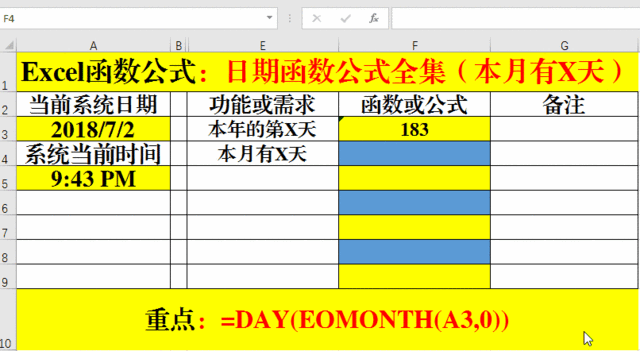
方法:
在目標儲存格中輸入公式:=DAY(EOMONTH(A3,0))。
更多Excel相關技術文章,請造訪Excel教學欄位學習!
以上是Excel日期時間函數公式的詳細內容。更多資訊請關注PHP中文網其他相關文章!




